

Tastatura Apple QuickType de pe iOS 13 și iPadOS acceptă tastarea gesturilor, astfel încât să puteți trece de la o literă la alta într-o mișcare continuă, inteligența Siri și învățarea mașină fac predicții fiabile despre ceea ce încercați să tastați. Urmăriți pentru a stabili tastarea gestuală, deoarece iDB vă arată cum să configurați și să utilizați noua tastatură pentru glisarea iPhone.
Numită QuickPath, această nouă metodă de introducere în iOS 13 și iPadOS aduce tastarea prin trecerea la experiența tastaturii. Dacă ați folosit tastaturi terțe cu tastare gestuală, cum ar fi SwiftKey, Microsoft Swype sau Google's Gboard, vă veți simți drept acasă cu QuickPath.
A ROTUNJI: Cele mai bune tastaturi swipe pentru iPhone și iPad
Cu QuickPath pentru tastatura QuickType, pur și simplu glisați drumul de la o literă la alta, pe măsură ce formează fiecare cuvânt. Acum, unii preferă să alunece în loc să bată. Din fericire, Apple a făcut viața mai ușoară pentru ambele tabere, prin faptul că nu necesită clienții să comute manual între QuickType și QuickPath - puteți glisa sau atinge, chiar și în mijlocul unei propoziții.

QuickPath acceptă mai multe limbi:
- Engleză
- Chineză simplificată
- Spaniolă
- limba germana
- limba franceza
- Italiană
- portugheză
Noua tastatură swipe din iOS 13 și iPadOS a fost afișată public de Craig Federighi, vicepreședintele principal al ingineriei de software al Apple, în cadrul discursului principal din 3 iunie, organizat la conferința anuală a dezvoltatorilor care a avut loc în perioada 3-7 iunie la San Jose, California.
Urmați tutorialul pas cu pas inclus chiar înainte pentru a afla cum să folosiți noua tastatură swipe pe iPhone și iPad și să introduceți tastatura gestuală pe platforma iOS.
Cum se utilizează tastatura glisantă iPhone în iOS 13
Noua tastatură swipe funcționează pe orice iPhone sau iPod touch alimentat de software-ul iOS 13+.
1) Deschis Setări pe iPhone sau iPod touch cu iOS 13+.
2) Alege General din lista principală.
3) Atingeți Tastatură.
4) Glisați comutatorul etichetat cu textul Glisați la tastare la poziția ON.
5) Acum poti tastați prin alunecare în orice aplicație care folosește tastatura sistemului.

Rețineți că QuickPath nu funcționează cu tastaturi terțe.
Cum se utilizează tastatura swipe pentru iPad în iPadOS
Noua tastatură swipe este disponibilă și pe tabletele iPad cu software-ul iPadOS.
În plus, tastatura sistemului de pe iPadOS poate fi redusă la fiecare parte a ecranului, astfel încât să plutească deasupra aplicațiilor pe care le utilizați. Acest lucru este util atunci când țineți un iPad într-o mână, deoarece puteți trimite rapid mesajul de tipul degetului mare pentru a reveni la ceea ce făceați.

Tastatura IP Swipe este activată în mod implicit atunci când actualizați tableta la iPadOS, dar verificați dacă nu a fost oprită din greșeală (și aflați cum să o dezactivați după bunul plac).
1) Deschis Setări pe iPad cu iPadOS sau ulterior.
2) Alege General din lista principală.
3) Atingeți Tastatură.
4) Glisați întrerupătorul de lângă Glisați la tastare la poziția ON.
Acum, nu puteți utiliza tastatura QuickType pe toată lățimea cu QuickType.
Acest lucru este prin design, deoarece nu are sens să trageți degetul peste acele taste aproape de dimensiuni laptop de pe tastatura mare iPad, nu-i așa? Pentru a utiliza noua metodă de introducere QuickPath, trebuie să faceți tastatura să plutească în jurul ecranului.
5) Faceți acest lucru acum, pur și simplu ciupește tastatura iPad pentru a-l micșora.
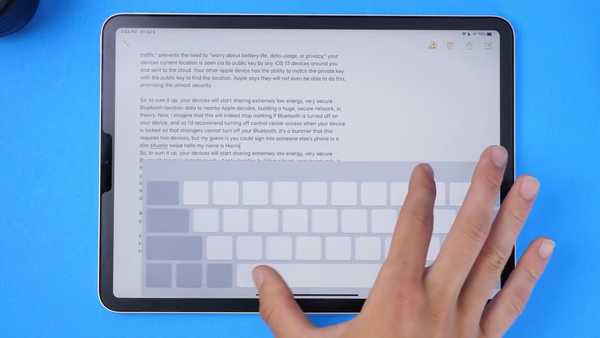
Prindeți pentru a micsora tastatura în iPadOS.
6) Acum că tastatura este mult mai ușor de gestionat, puteți tastați prin alunecare deasupra tastelor pentru a spune ce vrei să spui decât să ridici degetul. Tastatura plutită poate fi mutată în jurul ecranului pentru a alege locul perfect pe baza a ceea ce fac.
Pentru a reveni la tastatura de dimensiuni complete, scoateți-o pe mini-tastatură.
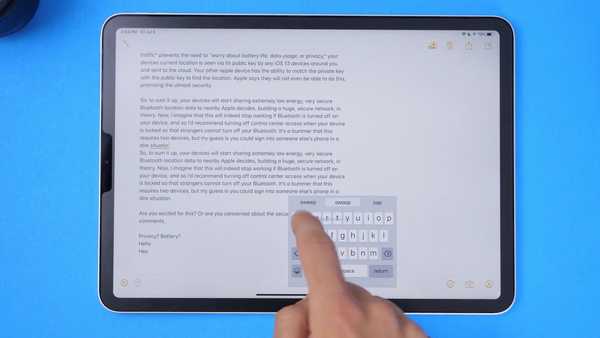
Tastați prin glisarea pe tastele de pe tastatura iPad plutită.
Și asta este totul, oameni buni!
Compatibilitatea iOS 13
iOS 13 este compatibil cu următoarele modele de smartphone-uri Apple:
- iPhone XS
- iPhone XS Max
- iPhone XR
- iPhone X
- iPhone 8
- iPhone 8 Plus
- iPhone 7
- iPhone 7 Plus
- iPhone 6s
- iPhone 6s Plus
- iPhone SE
- iPod touch (a 7-a generație)
Pentru mai multe informații, citiți comunicatul de presă al Apple sau accesați apple.com/ios/ios-13-preview.
Abonați-vă la iDownloadBlog pe YouTube
Compatibilitate iPadOS
iPadOS este compatibil cu aceste iPad-uri:
- IPad Pro de 12,9 inci
- IPad Pro de 11 inci
- IPad Pro de 10,5 inci
- IPad Pro de 9,7 inci
- iPad (generația a 6-a)
- iPad (generația a 5-a)
- iPad mini (generația a 5-a)
- iPad mini 4
- iPad Air (generația a treia)
- iPad Air 2
Urmăriți prezentarea noastră video despre noile actualizări numai pentru iPad încorporate mai jos.
Abonați-vă la iDownloadBlog pe YouTube
Pentru mai multe, citiți comunicatul de presă al Apple sau accesați apple.com/ipados/ipados-preview.
Nevoie de ajutor? Întrebați iDB!
Dacă vă place acest tutorial, transmiteți-l prietenilor și lăsați un comentariu mai jos.
M-am impotmolit? Nu sunteți sigur cum puteți face anumite lucruri pe dispozitivul Apple? Spune-ne via [email protected] iar un viitor tutorial ar putea oferi o soluție.
Trimiteți-vă propriile sugestii despre cum să faceți [email protected].











